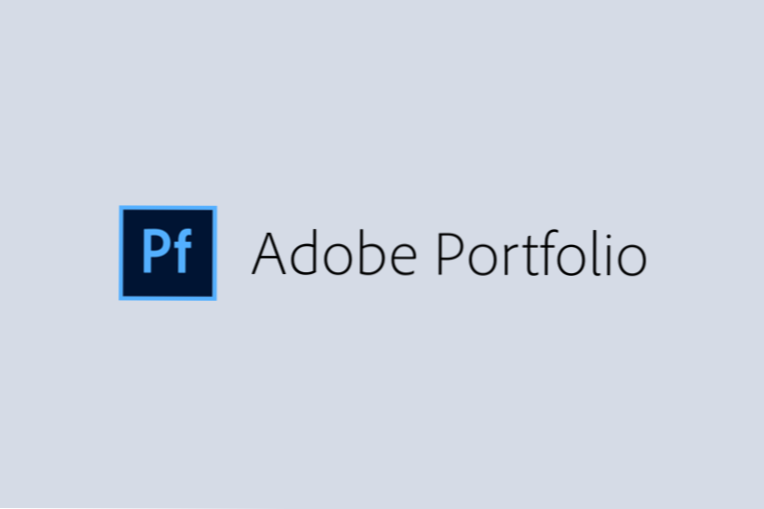
Är uppdateringen av din portfölj en chore? Är det en av dessa uppgifter kan du aldrig hitta tid att göra? Adobe Portfolio kan bara vara svaret.
Adobes nya portföljverktyg - Ja, samma Adobe bakom industristandard grafisk design och redigeringsprogramvara - är lätt att använda och kan hjälpa dig att få ditt arbete online i kort ordning. Idag tar vi en titt på hur det fungerar, varför det är en solid contender i detta utrymme, och hur det kan hjälpa dig att bygga en professionell onlineportfölj.
Vad är Adobe Portfolio?
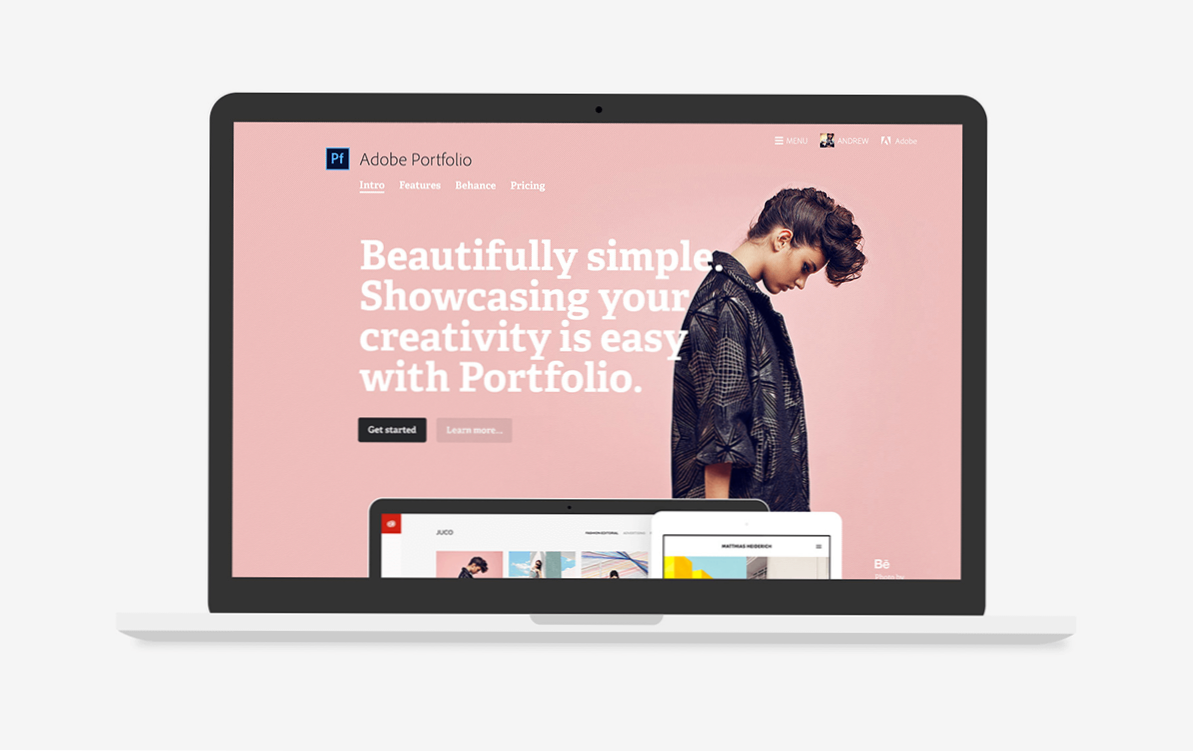
Adobe Portfolio är utformad för att snabbt bygga upp din portföljplats. Ramverket är lyhörd, så du kommer att sluta med en snygg webbplats på vilken enhet som helst.
Upprättandet är enkelt. Registrera bara (eller befintliga Adobe Creative Cloud-kunder kan logga in) på MyPortfolio.com och välj från ett av fem förinställda layoutalternativ. Varje layoutstil är utformad för att få ut det mesta av ditt arbete och projekt och kan anpassas. Det är dessutom att du kan ställa in en hjältehuvud för vilken layoutstil som helst för att ge besökarna ett bra första intryck.
Den bästa delen av verktyget - och den största försäljningsfunktionen - kan vara hur lätt det är att använda. Många portföljlösningar har enkel byggnad, men jag har faktiskt fått min webbplats på några minuter.
Funktioner
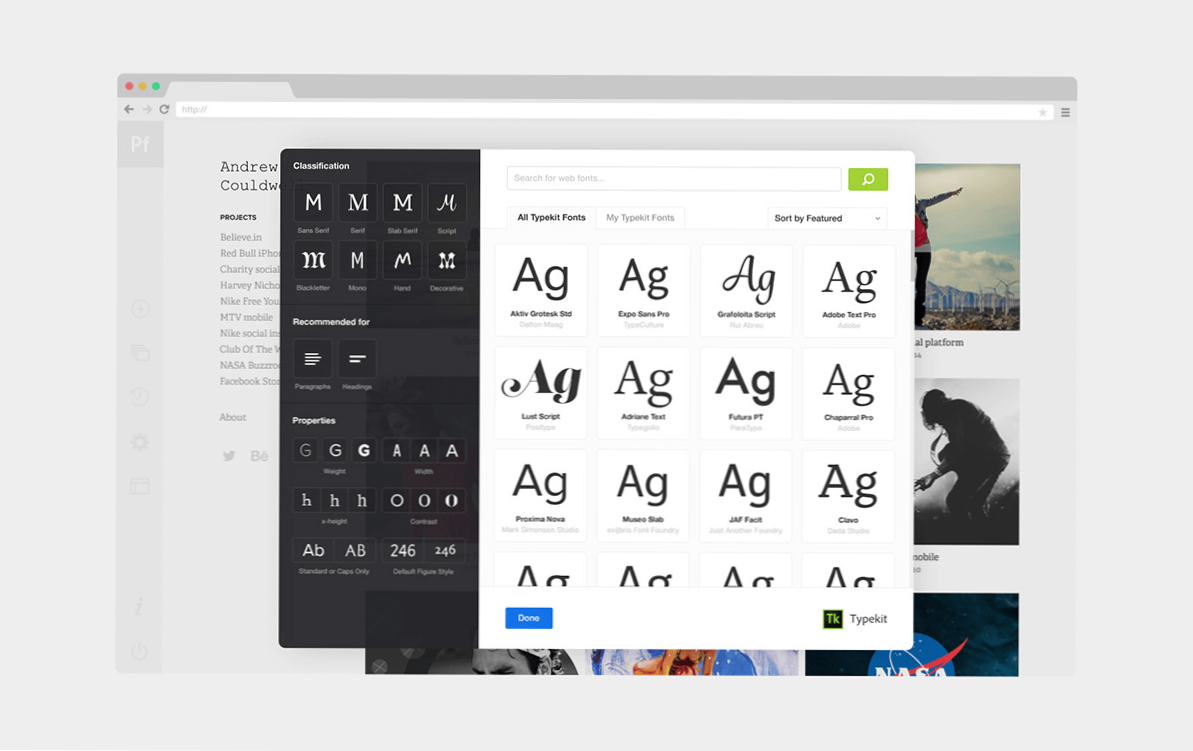
En av de saker som är mest märkbara om detta verktyg i jämförelse med andra är att det känns bekant. Om du är en Behance-användare (även en Adobe-produkt) är gränssnittet liknande, även om det är lite mer intuitivt och användarvänligt.
Strukturen som helhet är ganska intuitiv, faktiskt. Det finns uppmaningar längs hela vägen för att göra byggnaden lätt, hjälpa dig med att ladda upp och utforma och fylla i alla relevanta uppgifter.
Det finns också många andra funktioner. (Kanske även några bonusar du inte förväntar dig, till exempel full typekitintegration så att du har tillgång till en bra typografikatalog.) Här är vad du får:
- Live redigering låter dig se förändringar när du gör dem.
- Integration med Typekit så att du kan lägga till teckensnitt som passar dina andra märkta element, till exempel visitkort.
- Direkt tillgång, så att allt du kan se kan du redigera.
- Förhandsgranska din webbplats responsivt på skrivbordet, surfplattan och mobilen.
- Alternativ att inaktivera högerklicka för att skydda dina bilder. (Detta är ett bra alternativ, särskilt för fotografier och bilder.)
- Alternativ för att aktivera ljusboxens presentation av dina bilder.
- Använd ditt eget domännamn.
- Möjlighet att redigera och göra förändringar globalt. (Super användbart när det gäller att arbeta med din typ eller färgpalett.)
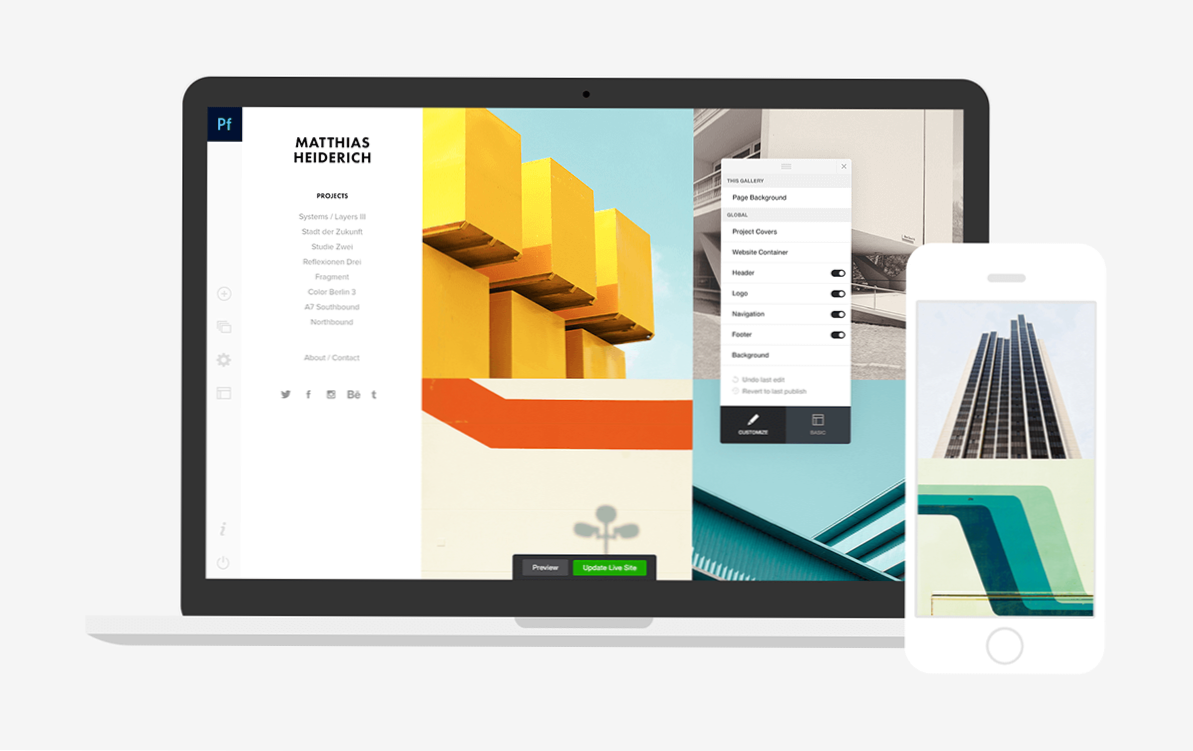
Portfolio levereras med fem layoutalternativ för att komma igång:
- Matthias använder fyrkantiga förhandsgranskningsbilder och vertikal navigering.
- Lina fungerar bäst för mindre arbetsgrupper med större förhandsgranskningsbilder.
- Sågspån är enkel och modulär för en handfull projekt och vertikal navigering.
- Thomas har ett mosaiknät som passar perfekt för stjärnbilder.
- Mercedes är enkelt och rent med gott om utrymme för text och överdriven blankutrymme.
Enkel, snabb lösning
Adobe Portfolio är en enkel och snabb lösning när det gäller att skynda på en portfölj online. Du behöver inte känna till någon kodning och designverktygen bygger på ett visuellt redigeringsbegrepp, så att du kan se förändringar som du gör dem på vägen.
Portfölj synkroniserar också båda sätten med Behance, så du kan dra tidigare projekt till din nya webbplats eller få nya projekt att synkronisera till Behance. Och om du vill börja från början, kan du också göra det! Det här är ett bra alternativ om du vill visa upp endast färdiga projekt i din portfölj, till exempel, och använd Behance för kommentarer och granskning av pågående eller specifikt arbete.
Här är några tips för att skapa din webbplats på Adobe Portfolio ännu snabbare:
- Samla in bilder du vill ladda upp och placera dem på en gemensam plats innan du börjar.
- Konvertera alla bilder till RGB.
- Om du gör kvadrat eller ett visst bildförhållande när det gäller grödor, redigera dina omslagsbilder i förväg.
Prissättning
Med Portfolio kan du snabbt och enkelt bygga en webbplats för att visa upp ditt kreativa arbete. Publicera din webbplats för så låg som $ 9,99 per månad och få Adobe Photoshop och Lightroom utan extra kostnad.
Om du är en Adobe Creative Cloud-abonnent - personligen kunde jag inte leva utan det - Adobe Portfolio ingår gratis i ditt konto. Så vad hindrar dig?
Besök MyPortfolio.com för att skapa din webbplats idag, så att du kan komma tillbaka till det du gör bäst - skapa coola saker.
Slutsats
Jag byggde en sida med Adobe Portfolio på mindre än en timme. Jag drar över några gamla projekt från Behance och lade till tre nya projekt. Det var ganska sömlöst. Det enda problemet jag kunde hitta är att några av mina gamla projekt inte var tillräckligt höga upplösningar för Adobe Portfolio-plattformen och ser lite ut. (Men det är en förändring i webbteknologiproblemet med några ganska daterade projekt.)
Sammantaget är jag överväldigande glad med verktyget och planerar att använda det som ett primärt sätt för min portfölj. Jag behöver spruce upp min hjältebild och spela runt med andra layoutstilar, men även om jag inte gör dessa saker, har jag en användbar webbplats som jag inte har några problem att dela med. Det blir inte mycket lättare än det.
Gå prova själv på MyPortfolio.com. Jag skulle gärna se ditt arbete också. Dela det med mig på Twitter.
Vårt tack till Adobe för att sponsra detta inlägg och hjälpa till att stödja webbplatsen (via syndikatannonser).

